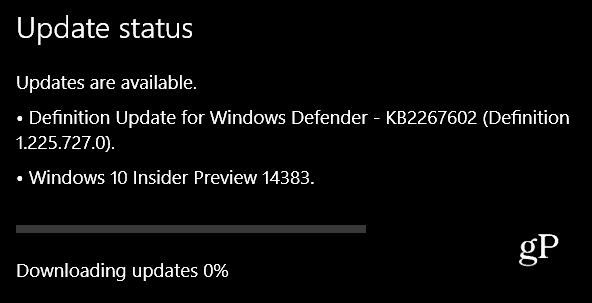Kaip nutildyti ką nors per „FaceTime“.
Obuolys Ios Herojus „Facetime“ Laikas / / July 27, 2022

Paskutinį kartą atnaujinta

Jei skambinate „FaceTime“, gali tekti trumpam sustabdyti garsą jums ar kam nors kitam. Štai kaip nutildyti ką nors „FaceTime“.
„FaceTime“ yra puikus būdas atlikti garso ir vaizdo skambučius jei esate „iPhone“ arba „Mac“ vartotojas. Kartais pokalbio metu galbūt norėsite nutildyti skambutį arba trumpam pristabdyti vaizdo įrašą. Taip gali būti todėl, kad jums reikia pasikalbėti su kitu asmeniu, su kuriuo esate, ir nenorite, kad asmuo, kuriam skambinate, girdėtų. Arba gali tekti trumpam išjungti skambučio garsą, kad jis netrukdytų aplinkiniams.
Nesvarbu, ar norite nutildyti save ar asmenį, kuriam skambinate, štai kaip nutildyti ką nors „FaceTime“.
Kaip nutildyti save „FaceTime“.
Jei norite nutildyti save naudodami „FaceTime“, tai galite lengvai padaryti naudodami „iPhone“ arba „Mac“. Nutildytas asmuo, kuriam skambinate, negirdės jūsų, kol vėl neįjungsite savo garso.
Norėdami nutildyti save naudodami „FaceTime“ savo „iPhone“ įrenginyje:
- FaceTime skambučio metu bakstelėkite savo iPhone ekraną.
- Atsidariusiame meniu bakstelėkite Mikrofonas piktogramą.
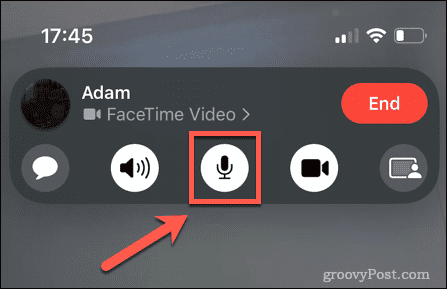
The Mikrofonas piktograma pasikeis į pilką ir asmuo, kuriam skambinate, jūsų nebegirdės.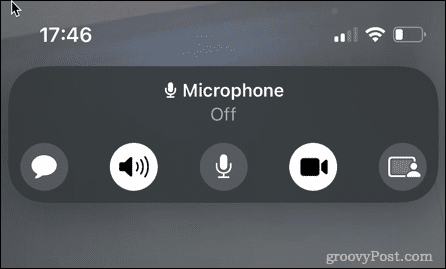
- Jei norite įjungti garsą, pakartokite anksčiau nurodytus veiksmus. The Mikrofonas piktograma vėl tampa balta.
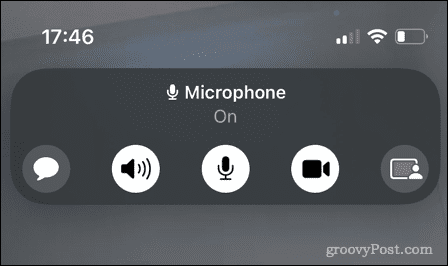
Norėdami nutildyti save naudodami „FaceTime“ savo „Mac“ kompiuteryje:
- FaceTime skambučio metu perkelkite žymeklį virš skambučio lango.
- Spustelėkite Mikrofonas piktogramą.
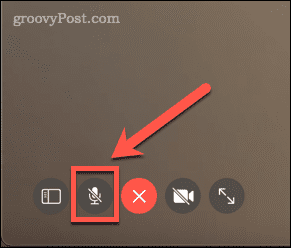
Piktograma pasikeis į baltą, o asmuo, kuriam skambinate, jūsų nebegirdės.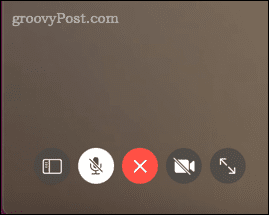
- Jei norite įjungti garsą, pakartokite anksčiau nurodytus veiksmus. The Mikrofonas piktograma vėl tampa pilka.
Kaip pristabdyti vaizdo įrašą „FaceTime“.
Jei norite, kad asmuo, kuriam skambinate, vis tiek jus girdėtų, bet norite trumpam pristabdyti vaizdo įrašą, tai galite lengvai padaryti naudodami „iPhone“ arba „Mac“.
Norėdami pristabdyti vaizdo įrašą FaceTime savo iPhone:
- FaceTime skambučio metu palieskite savo iPhone ekraną.
- Bakstelėkite Vaizdo kamera piktogramą.
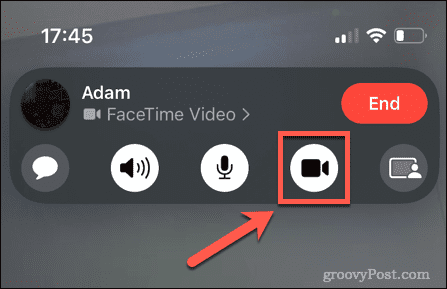
- Piktograma taps pilka, o asmuo, kuriam skambinate, jūsų nematys.
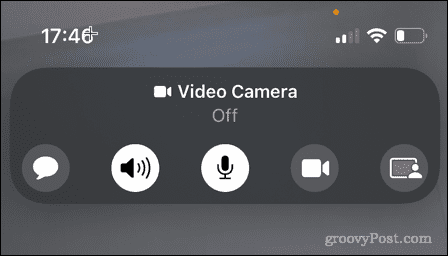
- Norėdami vėl įjungti vaizdo įrašą, pakartokite anksčiau nurodytus veiksmus. The Vaizdo kamera piktograma vėl tampa balta.
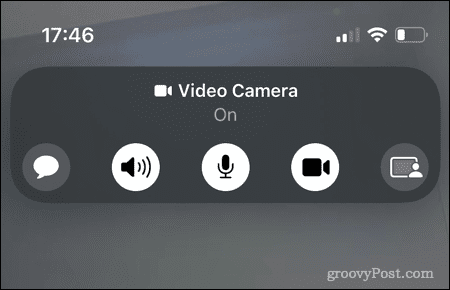
- Taip pat galite pristabdyti vaizdo įrašą paspausdami šoninį „iPhone“ mygtuką. Tai išjungs jūsų iPhone ekraną ir pristabdys vaizdo įrašą, bet vis tiek girdėsite vienas kitą.
Norėdami pristabdyti vaizdo įrašą „FaceTime“ sistemoje „Mac“:
- FaceTime skambučio metu perkelkite žymeklį ant FaceTime lango.
- Spustelėkite Vaizdo kamera piktogramą.
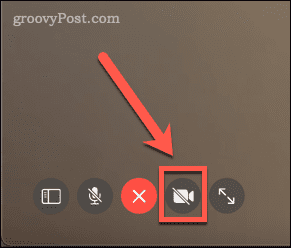
Piktograma pasikeis į baltą, o asmuo, kuriam skambinate, jūsų nebematys, bet jūs vis tiek girdėsite vienas kitą.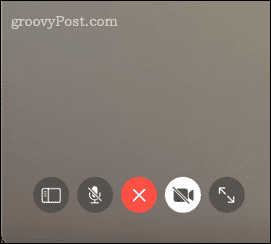
- Spustelėkite Vaizdo kamera dar kartą, kad vėl įjungtumėte vaizdo įrašą.
- Arba tą patį efektą galite pasiekti paspausdami Cmd + M kad sumažintumėte FaceTime langą. Kai langas bus sumažintas, vaizdo įrašas bus pristabdytas, bet vis tiek girdėsite vienas kitą.
- Norėdami tęsti vaizdo įrašą, spustelėkite „FaceTime“. doke esančią piktogramą, kad vėl sukurtumėte „FaceTime“ programą.
Kaip nutildyti ką nors kitą „FaceTime“.
Nėra tiesioginio būdo nutildyti asmenį, kuriam skambinate per „FaceTime“ programą. Tačiau yra keletas būdų, kaip pasiekti tą patį efektą.
Norėdami nutildyti ką nors kitą „FaceTime“ naudodami ausines:
- Jei skambinate „FaceTime“ naudodami „iPhone“, galite sustabdyti kito asmens garsą prijungę ausines prie „iPhone“.
- Galbūt vis tiek girdėsite silpnai skambantį skambutį per ausines, tačiau garsumas bus labai mažas.
- Jei norite, kad skambutis tęstųsi įprastai, tiesiog atjunkite ausines nuo savo iPhone.
Norėdami nutildyti ką nors kitą „FaceTime“ naudodami garsumo valdiklius:
- Jei skambindami naudojate „FaceTime“ savo „Mac“, galite nutildyti kitą asmenį išjungdami garsumą „Mac“ kompiuteryje naudodami Nutildyti Raktas.
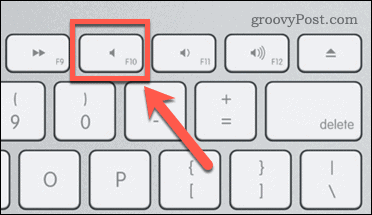
Negalėsite girdėti jokio garso, sklindančio iš „Mac“, įskaitant asmenį, kuriam skambinate. - Norėdami dar kartą išgirsti kitą asmenį, bakstelėkite Nutildyti klavišą, kad įjungtumėte „Mac“ garsą.
- Atminkite, kad šis metodas neveikia „iPhone“. Galite sumažinti savo iPhone garsumą, bet FaceTime skambučio metu jūsų iPhone neleis visiškai išjungti garso.
Norėdami nutildyti ką nors kitą „FaceTime“ paprašydami jo nutildyti save:
- Paskutinis būdas nutildyti ką nors kitą „FaceTime“ yra paprašyti tiesiogiai nutildyti save.
- Jei jie nori, jie gali atlikti anksčiau nurodytus veiksmus, kad nutildytų skambutį iš savo įrenginio.
- Kai būsite pasiruošę tęsti pokalbį, paprašykite jų įjungti garsą ir pokalbis gali tęstis kaip įprasta.
Daugiau „FaceTime“ patarimų ir gudrybių
Žinojimas, kaip ką nors nutildyti naudojant „FaceTime“, yra naudingas triukas. Taip pat turime keletą kitų „FaceTime“ patarimų ir gudrybių, kuriuos verta žinoti.
Pavyzdžiui, ar žinojote, kad galite „FaceTime“ su „Android“ ir „Windows“ naudotojais? Tu taip pat gali įrašyti FaceTime skambučius „Mac“ arba „iPhone“. Jei tik pradedate naudotis populiaria vaizdo skambučių programa, peržiūrėkite mūsų vadovą kaip naudoti „FaceTime“..
Kaip rasti „Windows 11“ produkto kodą
Jei jums reikia perkelti „Windows 11“ produkto kodą arba tiesiog jo reikia švariai įdiegti OS,...
Kaip išvalyti „Google Chrome“ talpyklą, slapukus ir naršymo istoriją
„Chrome“ puikiai išsaugo naršymo istoriją, talpyklą ir slapukus, kad optimizuotų naršyklės veikimą internete. Jos kaip...
Kainų suderinimas parduotuvėje: kaip gauti kainas internetu perkant parduotuvėje
Pirkimas parduotuvėje nereiškia, kad turite mokėti didesnę kainą. Dėl kainų atitikimo garantijų galite gauti nuolaidų internetu apsipirkdami...
Kaip padovanoti „Disney Plus“ prenumeratą su skaitmenine dovanų kortele
Jei jums patiko „Disney Plus“ ir norite juo pasidalinti su kitais, štai kaip nusipirkti „Disney+“ dovanų prenumeratą...

![Šnipinėkite savo vaikus, naudodamiesi belaidžiu maršrutizatoriumi [nemokama tėvų kontrolė]](/f/bb238ccf1e16b28b06d2d0d13928a9b3.jpg?width=288&height=384)